Windows 10 dificulta criação de usuários sem conta da Microsoft
Nova versão dificulta criação de contas locais no momento da instalação; saiba como criar uma conta de usuário local no Windows 10
Nova versão dificulta criação de contas locais no momento da instalação; saiba como criar uma conta de usuário local no Windows 10
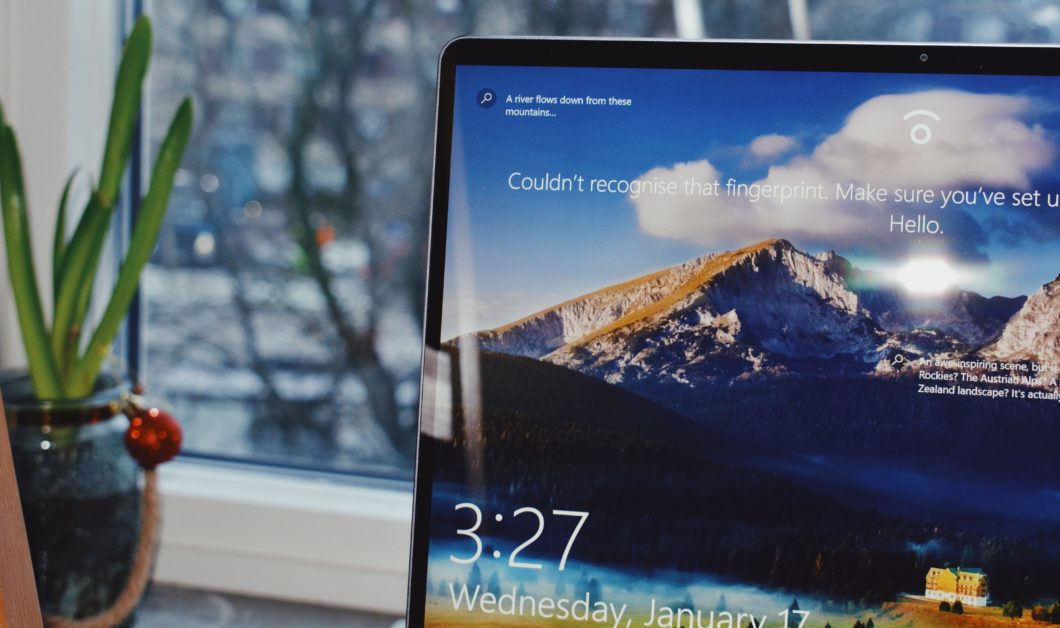
Está cada vez mais difícil utilizar o Windows sem associar seu perfil com uma conta da Microsoft: as últimas versões do sistema operacional não apresentam de forma clara a opção de criar um usuário local durante a instalação de uma nova cópia ou ativação de um novo dispositivo.
A mudança chegou na versão 1903 do Windows 10, e a partir agora é necessário criar uma conta da Microsoft por padrão. É certo que várias funcionalidades do sistema já eram dependentes do sistema de nuvem, incluindo o OneDrive, Office 365, Xbox e a loja de aplicativos Microsoft Store.
Isso faz parte da estratégia da Microsoft em se transformar em uma empresa de serviços. Com uma conta online, torna-se mais fácil ter uma experiência em diversos dispositivos. Isso também permite que a empresa colete dados que permitam oferecer publicidade segmentada.
A parte chata de vincular uma conta da Microsoft a um usuário no Windows é que a senha de login passa a ser a mesma dos serviços online por padrão, o que torna nada agradável a experiência para quem deseja compartilhar o computador sem a intenção de criar um usuário secundário. Para evitar compartilhar a mesma senha do seu serviço de e-mail, por exemplo, é possível criar um PIN para utilizar o sistema.
Existem duas formas de criar uma conta local. A primeira delas é a mais básica, no ato de instalação do Windows. Nesse caso, é necessário desconectar o computador da internet, seja desativando o Wi-Fi ou desplugando o cabo de rede. Sem acesso à rede, a autenticação torna-se impossível.
A segunda forma envolve a criação de uma conta secundária depois que o Windows já estiver instalado. Para isso, basta ir em Configurações > Contas > Outros Usuários e selecionar a opção Adicionar outra pessoa a este PC. Surgirá uma tela pedindo o e-mail ou telefone, mas basta clicar em Não tenho as informações de entrada dessa pessoa e depois em Adicionar um usuário sem uma conta da Microsoft. A partir desse momento, é possível escolher um nome de usuário e senha convencionais.
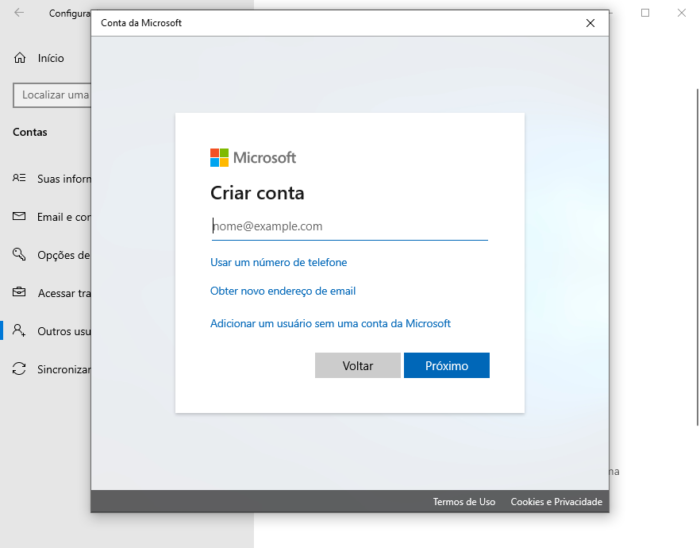
Com informações: Bleeping Computer